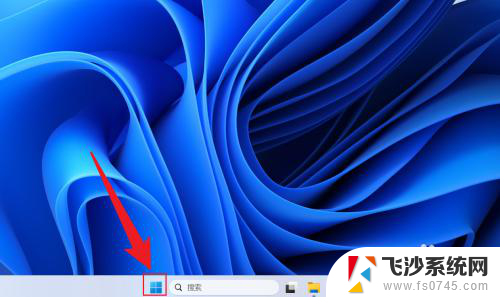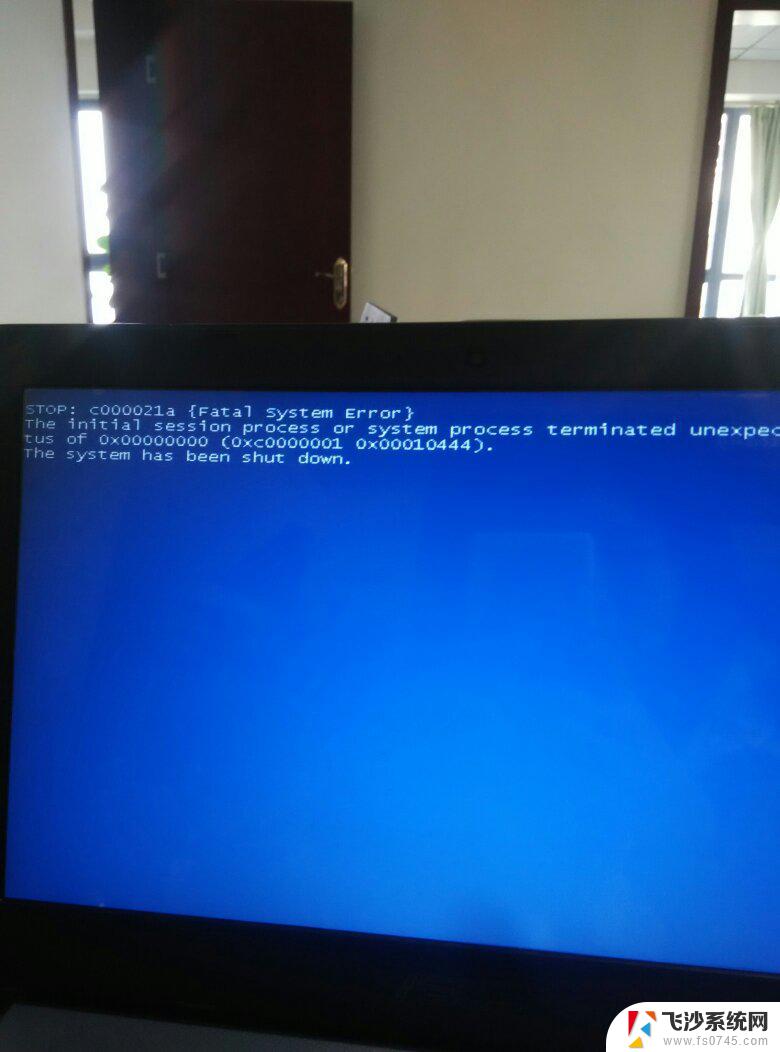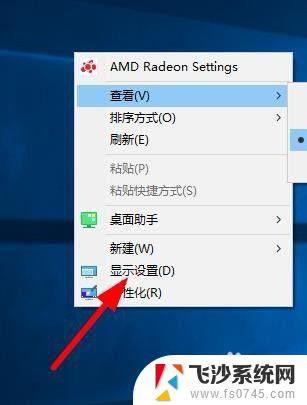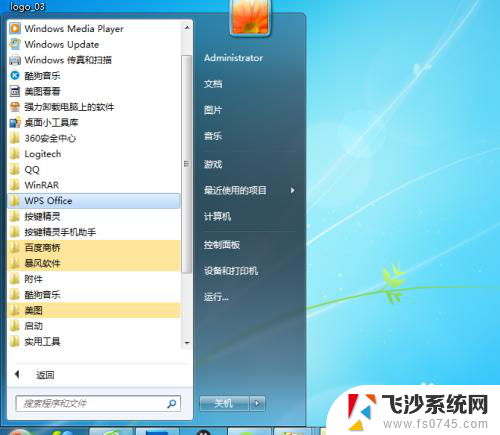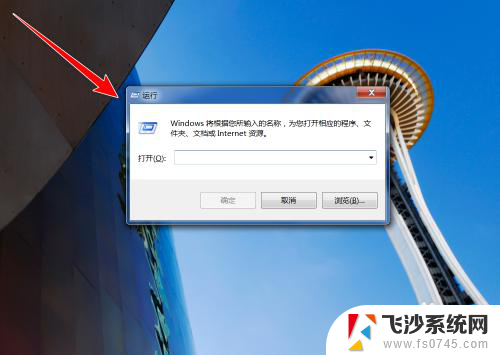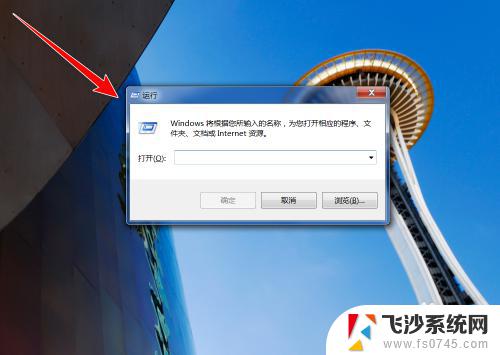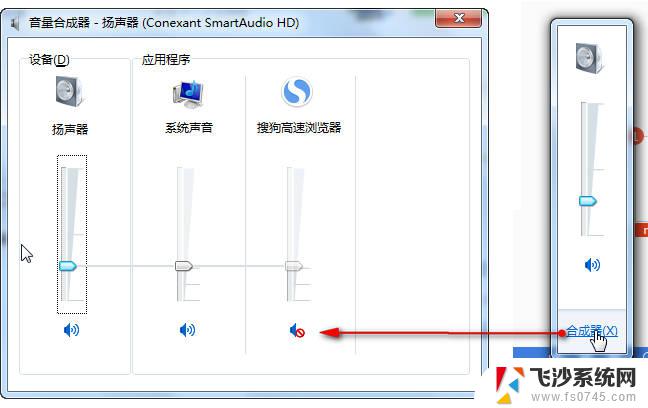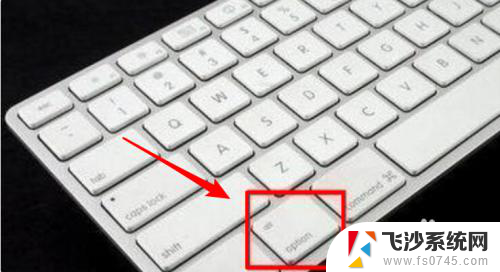mac 启动转换助理 windows Mac安装Win10后没有Boot Camp选项怎么设置
mac 启动转换助理 windows,近年来随着苹果电脑的普及,越来越多的用户选择在Mac上安装Windows操作系统,以便同时享受两种系统的优势,而在安装Windows 10后,许多用户却面临一个困扰:Mac中的Boot Camp选项竟然消失了!这意味着他们无法像以往一样轻松切换不同系统,给使用带来了极大的不便。幸运的是Mac启动转换助理可以帮助我们解决这个问题。在本文中我们将探讨如何使用Mac启动转换助理来重新设置Boot Camp选项,让您再次享受双系统带来的便利。
步骤如下:
1.重启电脑,长按 <option>键(启动前就按住,直到出现分区选择),进入原来的Mac OS系统,插入U盘,打开“启动转换助理”(老版本叫boot camp)
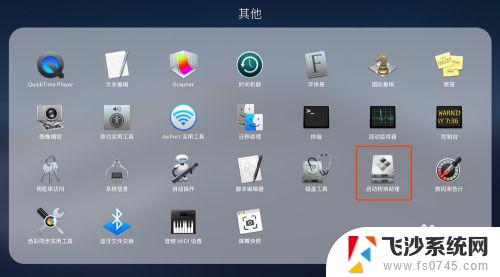
2.启动转换助理(boot camp),之前装win10的时候大家应该都用过,打开以后点击“继续”
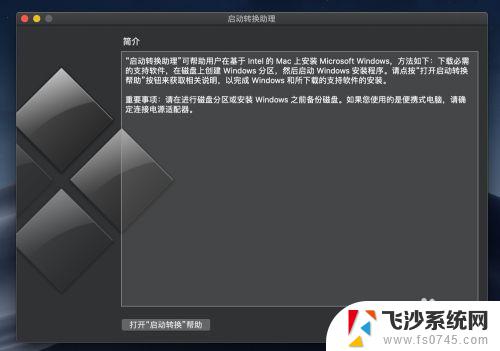
3.设置后U盘的位置,然后继续。因为win10我们已经装过了,所以只勾选第二项“从Apple下载最新的Windows支持软件”,点击“继续”
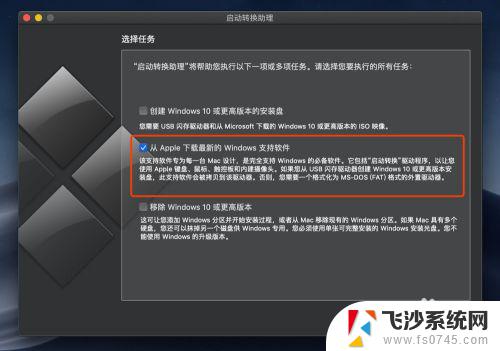
4.就开始从Apple官方下载最新的boot camp安装程序到U盘,整个下载比较慢。大概需要半小时左右,所以大家耐心等待,可以先去干其他的事情
5.下载完成后,可以看到U盘里有一个BootCamp的文件夹,这个就是驱动程序的安装包。因为是exe文件,所以需要回到win10系统去安装
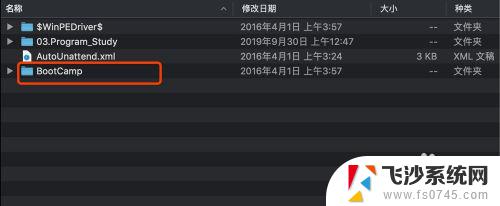
6.重启Mac电脑,长按<option>(启动前就按住,直到出现分区选择),这次要进入Win10系统,打开U盘的BootCamp文件夹,点击Setup.exe,启动安装程序。按照提示步骤完成全部安装。
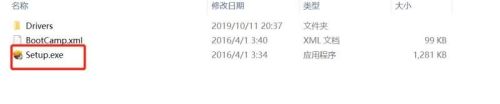
7.安装完成以后重启电脑,进入Win10系统
8.这次发现右下角,点击^,终于看到Boot Camp了
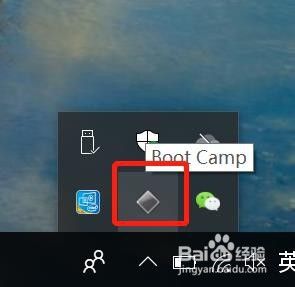
9.大功告成,点击Boot Camp->触控板,就可以设置了
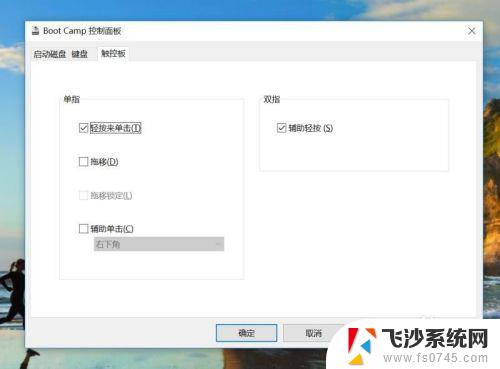
10.其实一般不用做什么设置,这个过程中主要是安装了触控板等驱动程序,这下应该发现触控板跟Mac系统里一样灵敏,好用了
以上就是Mac启动转换助理Windows的全部内容,如果您遇到了这种情况,可以尝试按照小编提供的方法解决,希望对大家有所帮助。